标签:href 移动 padding 编写 3.0 指定 头文件 动态 signed

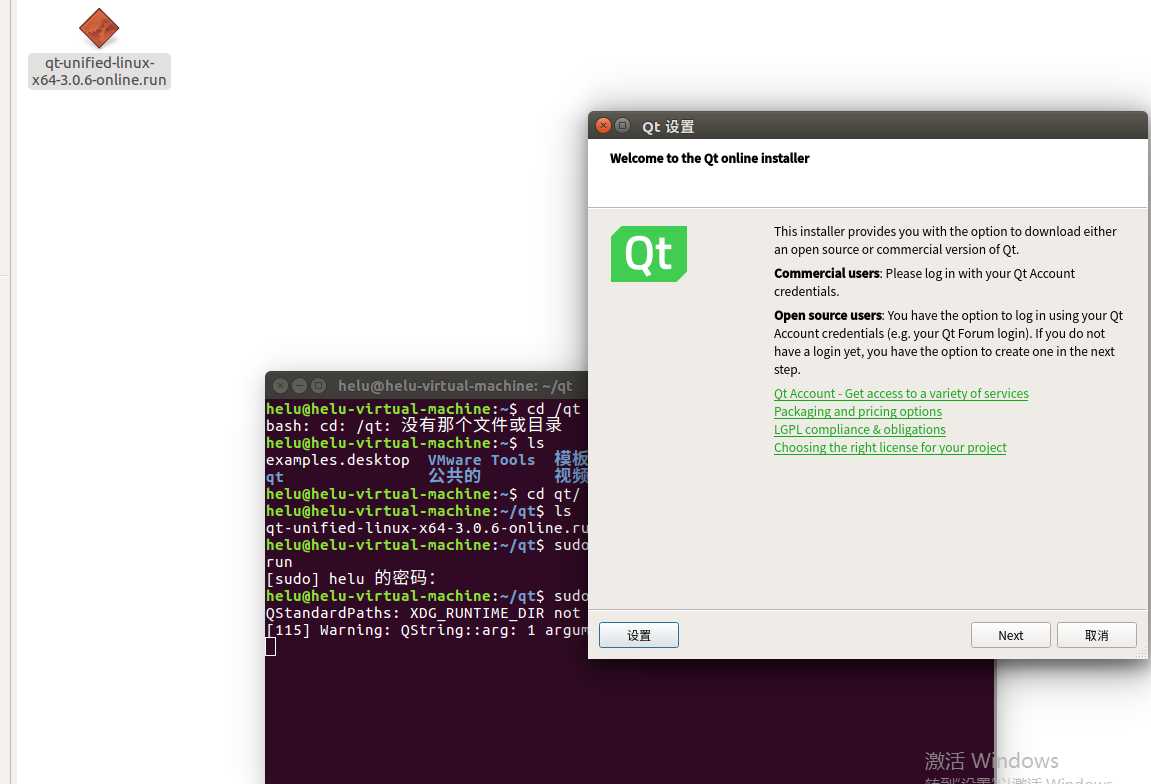
直接使用编译好的OpenCV类库
sudo apt-get install libcv-dev
sudo apt-get install libopencv-dev全部成功后在QT中进行相关配置:
安装完成之后,opencv相关的头文件被安装到/usr/include目录中,该目录是linux默认头文件查找路径。
修改配置文件:
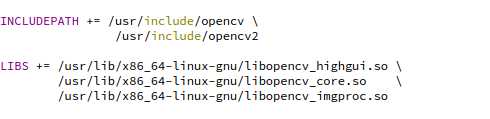
编写相关代码
#include "mainwindow.h"
#include "ui_mainwindow.h"
#include <opencv2/core/core.hpp>
#include <opencv2/highgui/highgui.hpp>
#include <opencv2/imgproc/imgproc.hpp>
#include <QFileDialog>
using namespace cv;
MainWindow::MainWindow(QWidget *parent) : QMainWindow(parent), ui(new Ui::MainWindow){ ui->setupUi(this);}
MainWindow::~MainWindow(){ delete ui;}
void MainWindow::on_pushButton_clicked()
{
//第3个参数表示查找文件时从哪个目录开始,如果为"."的话,表示从该工程目录开始查找,最后那个参数的过滤器的名字之间
//要用空格,否则识别不出来
QString img_name = QFileDialog::getOpenFileName( this, tr("Open Image"), ".",tr("Image Files(*.png *.jpg *.jpeg *.bmp)"));
//toAscii()返回8位描述的string,为QByteArray,data()表示返回QByteArray的指针,QByteArray为字节指针
//现在已改为toLatinl函数
Mat src = imread( img_name.toLatin1().data());
cvtColor( src, src, CV_BGR2RGB );
QImage img = QImage( (const unsigned char*)(src.data), src.cols, src.rows, QImage::Format_RGB888 );
ui->label->setPixmap( QPixmap::fromImage(img) );
img_name.clear();
}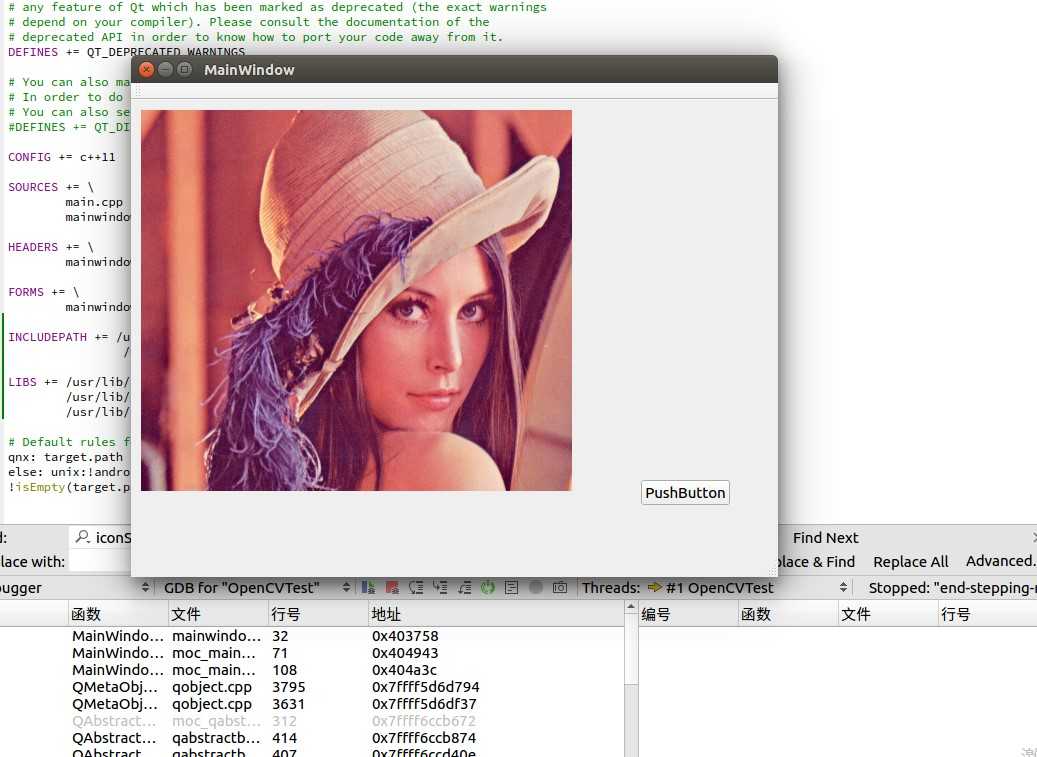
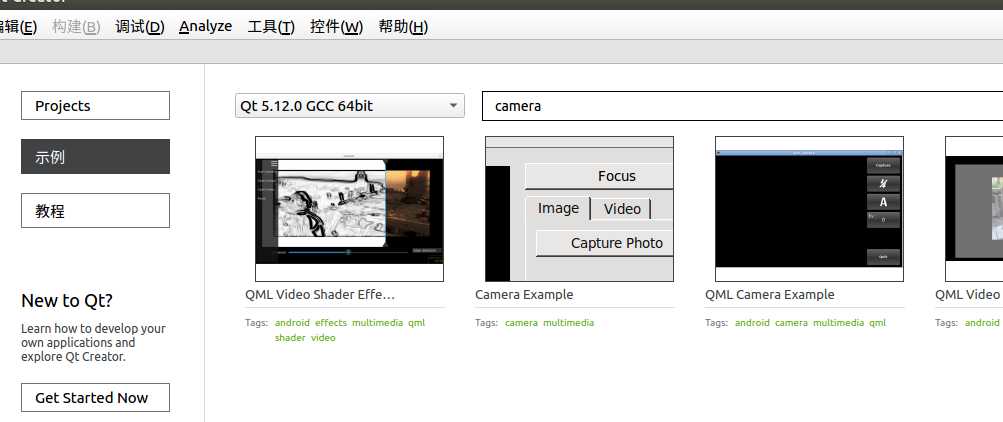
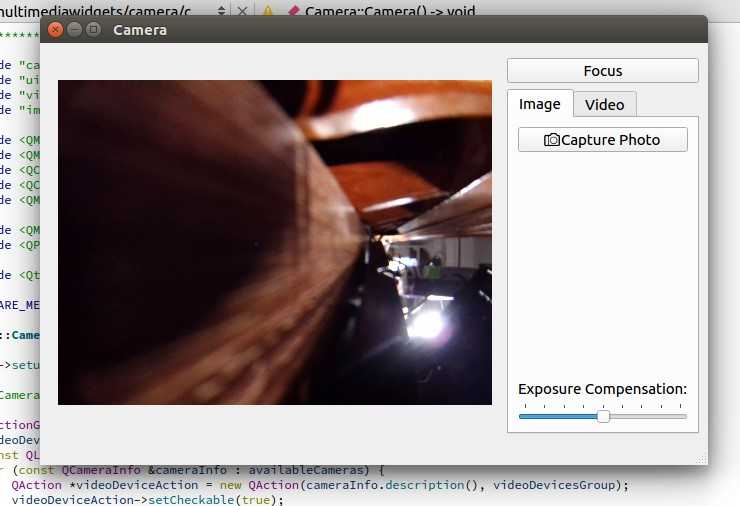
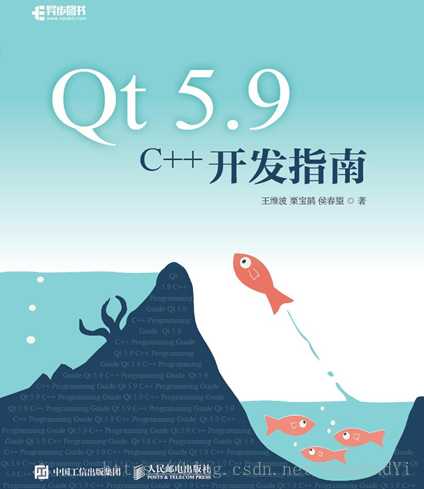
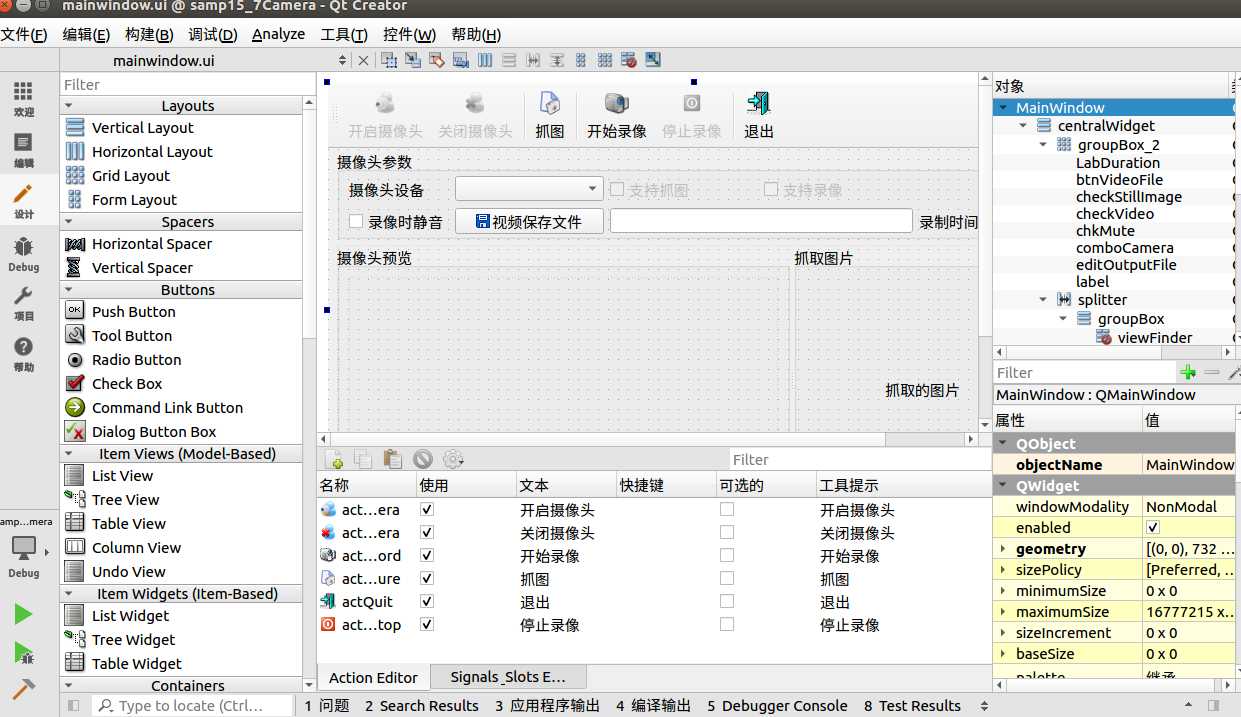

// 创建 QCamera对象
QCameraInfo curCameraInfo=QCameraInfo::defaultCamera(); //获取缺省摄像头
ui->comboCamera->addItem(curCameraInfo.description());//摄像头描述
ui->comboCamera->setCurrentIndex(0); const QList<QCameraInfo> availableCameras = QCameraInfo::availableCameras();
for (const QCameraInfo &cameraInfo : availableCameras) {
ui->comboCamera->addItem(cameraInfo.description());//摄像头描述
}
ui->comboCamera->setCurrentIndex(0);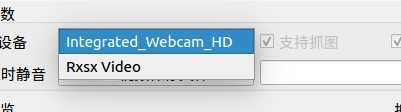
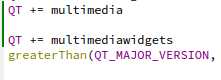
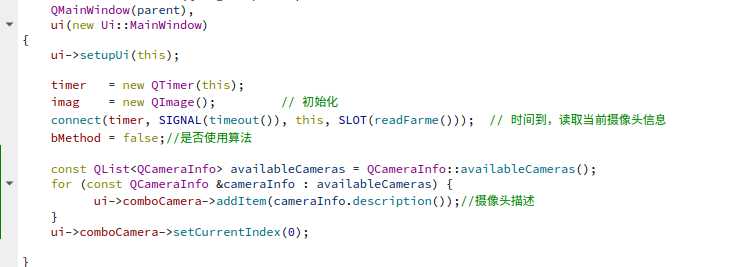
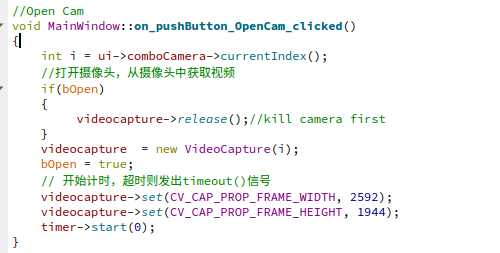
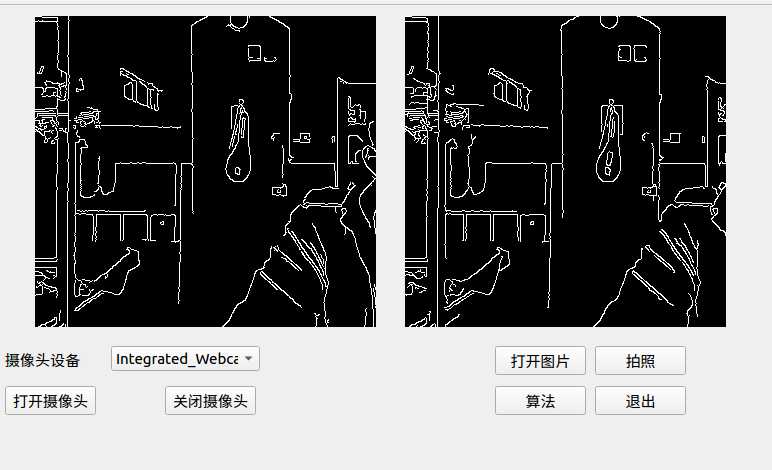
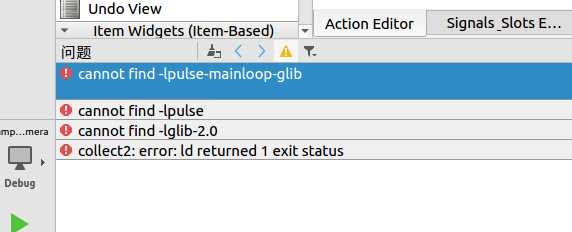
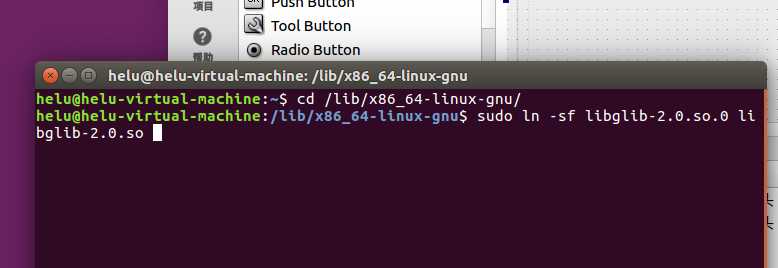
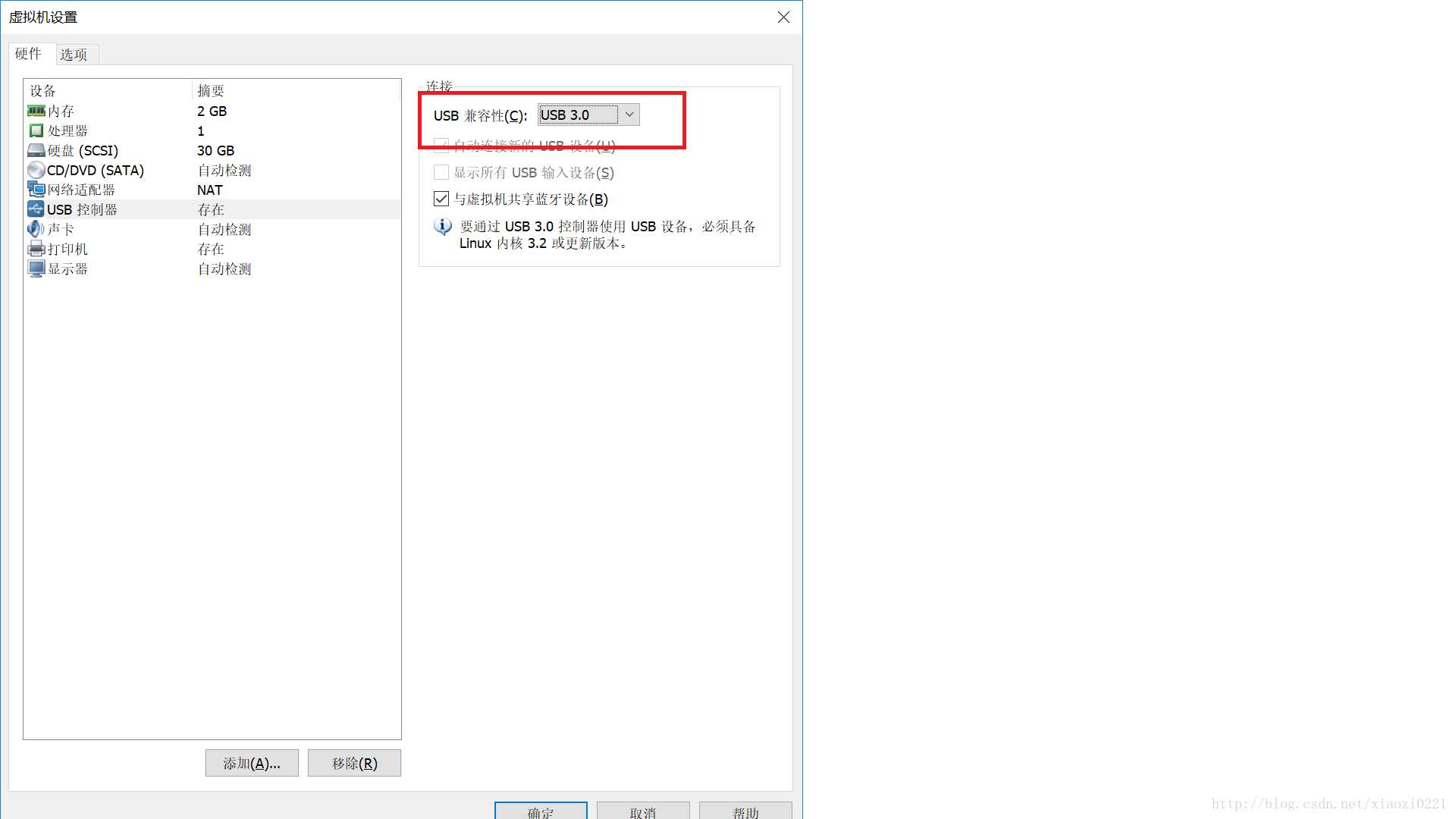
基于opencv和QT的摄像头采集代码( GoQTtemplate3持续更新)
标签:href 移动 padding 编写 3.0 指定 头文件 动态 signed
原文地址:https://www.cnblogs.com/jsxyhelu/p/10264378.html